Windows 8: abrir archivos de videos y música en programas de escritorio
Microsoft Windows 8 / / March 18, 2020
Si abre un archivo de video o música en Windows 8, de manera predeterminada se abre en la aplicación Xbox en modo de pantalla completa. Haga que se abran en un programa de escritorio.
Windows 8 está configurado para abrir archivos de video y música en la aplicación correspondiente de Windows 8 de manera predeterminada. éste es uno de problemas más molestos con los que lidiar cuando realiza el cambio por primera vez al nuevo sistema operativo.
Si está en una computadora portátil o PC con una sola pantalla, no desea que los archivos multimedia se abran en modo de pantalla completa en la aplicación Xbox Music o Video.
Archivos multimedia abiertos en aplicaciones de Windows 8
Aquí está el problema. En este ejemplo, estoy trabajando en el escritorio y quiero escuchar archivos MP3 o WMA. Como puede ver con el ícono al lado de los archivos, están configurados para abrirse en Xbox Music.
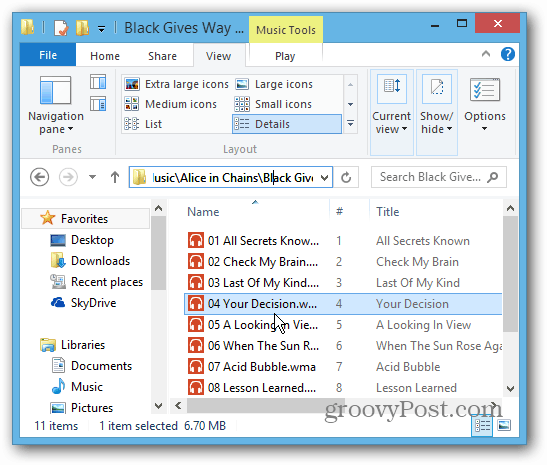
La canción se abre en la aplicación Xbox Music y se hace cargo de toda la pantalla. Esto está bien mientras se usa una tableta, pero no tiene sentido cuando se trata de ser productivo en una computadora portátil o PC.
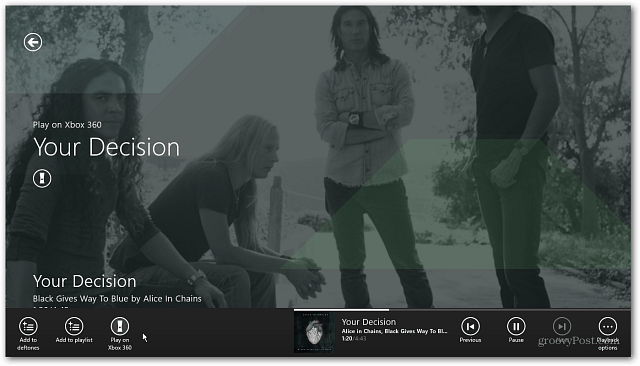
Hacer que los archivos multimedia se abran en los programas de escritorio
La solución es cambiar las asociaciones de tipo de archivo. Al igual que con las versiones anteriores de Windows, puede cambiar fácilmente los programas que abren archivos multimedia de forma predeterminada. La forma más fácil de llegar es usar el atajo de teclado Tecla de Windows + X y seleccione Panel de control desde el oculto Menú de usuario avanzado.
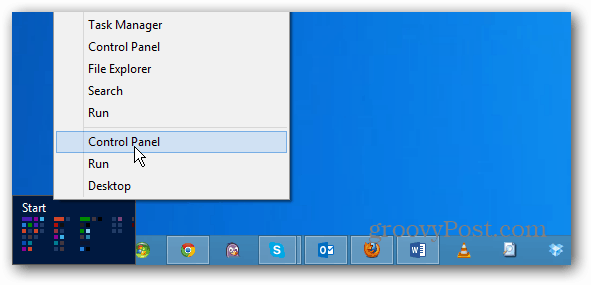
Cuando se abra el Panel de control, haga clic en Programas predeterminados.
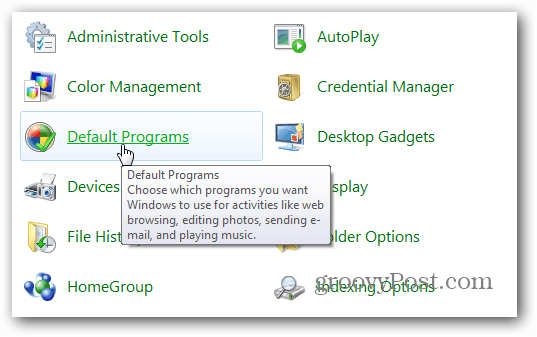
Luego haga clic en el enlace "Asociar un tipo de archivo o protocolo a un programa".
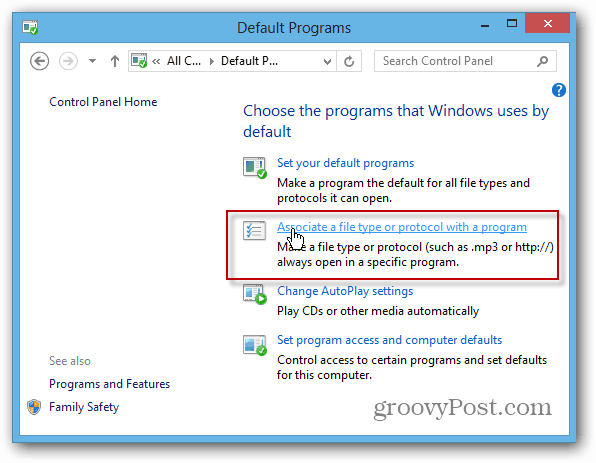
Revise la lista y resalte un tipo de archivo, haga clic en Cambiar programa y seleccione la aplicación de escritorio que desea usar de la lista. Aquí estoy configurando VLC para abrir archivos de video y audio. Por supuesto, puede elegir el programa que desee para abrir cada archivo multimedia de forma predeterminada.
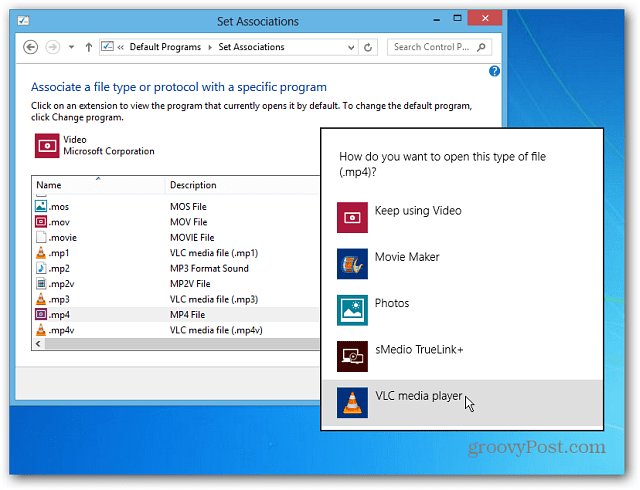
Ah, mucho mejor Ahora mi música y videos están configurados para abrirse en VLC y no en la aplicación Windows 8 Xbox.
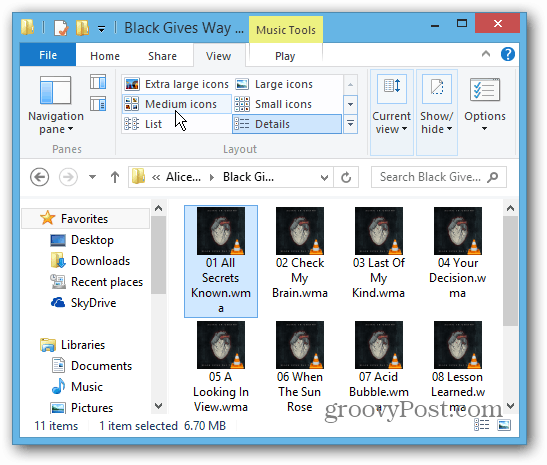
A veces es posible que desee abrir archivos en un determinado programa, pero no cambiar las asociaciones de tipo de archivo de forma permanente. Simplemente haga clic derecho en el archivo multimedia y seleccione Abrir con en el menú contextual, luego el programa que desea utilizar.
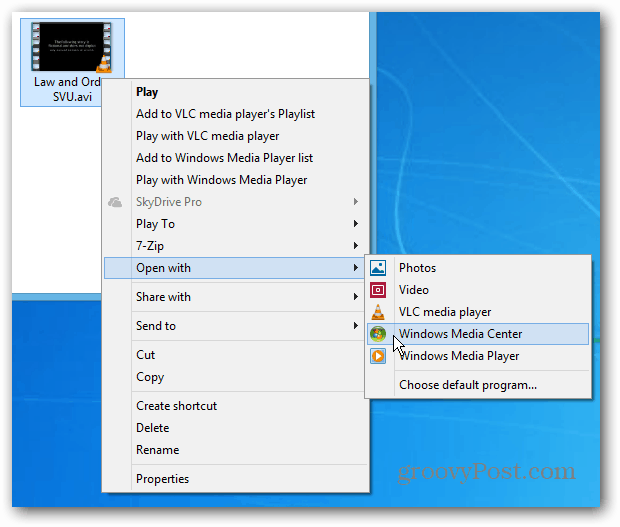
El programa que seleccione reproducirá el archivo, pero no lo convertirá en el predeterminado.
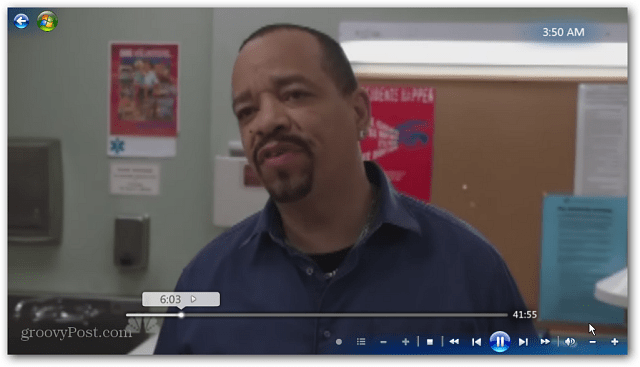
Consulte nuestros otros artículos sobre cómo abrir archivos en un programa de su elección y no en una aplicación de Windows 8. Y para más información sobre cómo usar el nuevo sistema operativo, marque nuestro Guía completa de Windows 8.
- Hacer archivos PDF y fotos abiertos en programas de escritorio
- Cambiar el cliente de correo electrónico predeterminado en Windows 8
- Haga que Gmail sea el controlador de correo electrónico predeterminado en Windows



